Page 65 of 151

Navegación65
Para poder usar la información de trá‐fico TMC, el sistema tiene que recibir
emisoras TMC en la región que co‐
rresponda.
Las emisoras de tráfico TMC pueden seleccionarse en el menú de navega‐
ción 3 65.
Datos del mapa
Todos los datos del mapa necesarios
se almacenan en el sistema de in‐
foentretenimiento. Para actualizar el
software del mapa a través de una
tarjeta SD, póngase en contacto con
un Reparador Autorizado Opel.
Manejo Información de la vista de mapaPara mostrar el mapa de navegación,pulse el botón ; y, a continuación,
seleccione el icono NAV.Guía de ruta sin activar
La ubicación actual se indica con un
icono de vehículo.
Tras un tiempo de espera de aproxi‐
madamente 15 segundos , la bandeja
de aplicaciones y la barra de selec‐ ción de interacción desaparecen y
muestran una vista de pantalla com‐
pleta del mapa.
Para volver a mostrar la bandeja de
aplicaciones y la barra de selección
de interacción, toque en cualquier lu‐
gar de la pantalla.
Guía de ruta activa
Pantalla central:
Page 66 of 151

66Navegación
■ Se muestra la vista de mapa.
■ La ruta activa se indica mediante una línea de color.
■ El vehículo en movimiento se marca con un círculo.
■ La siguiente maniobra de giro se indica con un símbolo de flecha a laderecha de la pantalla.
■ La guía de carril se proporciona en
la parte izquierda de la pantalla.
■ La hora de llegada se muestra en‐ cima del símbolo de flecha.
■ La distancia hasta la siguiente ma‐ niobra de giro se muestra debajo
del símbolo de flecha.
Centro de información del conductor,
tema Deportivo :
■Se muestra el nombre de la ruta en
la que se encuentra actualmente.
■ La siguiente maniobra de giro se indica mediante un símbolo de fle‐
cha.
■ Se muestra la distancia hasta la si‐
guiente maniobra de giro.
Manipulación del mapa
Desplazamiento
Para desplazarse por el mapa, puede
realizar lo siguiente:
■ Coloque el dedo en cualquier lugar
de la pantalla y muévalo hacia
arriba, abajo, izquierda o derecha
en función de la dirección en la que
desee desplazarse.
■ Coloque dos dedos en cualquier lu‐
gar de la pantalla táctil y muévalos
hacia arriba, abajo, izquierda o de‐
recha en función de la dirección en la que desee desplazarse.
El mapa se mueve según corres‐
ponda y muestra una nueva sección.
Para volver a la ubicación actual, se‐
leccione el botón de la pantalla
RESTABL. en la barra de selección
de interacción.
Centrado
Toque en un lugar deseado de la pan‐
talla. El mapa se centra alrededor de
este lugar.
Page 67 of 151

Navegación67
Se muestra un símbolo v rojo en el
lugar respectivo y la dirección corres‐
pondiente se muestra en una eti‐
queta.
Para volver a la ubicación actual, se‐
leccione el botón de la pantalla
RESTABL. en la barra de selección
de interacción.
Zoom
Para ampliar un lugar del mapa se‐
leccionado, seleccione el botón de la
pantalla ACERCAR .
Para reducir y mostrar un área mayor
alrededor del lugar seleccionado, se‐
leccione el botón de la pantalla
ALEJAR .
Botón de resumen
Durante una conducción guiada ac‐
tiva, se muestra un botón de la pan‐
talla VISTA en la barra de selección
de interacción.
Para mostrar un resumen de la ruta
actualmente activa en el mapa, se‐
leccione el botón de la pantalla
VISTA .
El botón de pantalla cambia a
RESTABL. .
Para volver a la vista normal, selec‐
cione el botón de pantalla RESTABL..
Cambio de la vista de mapa
Para cambiar entre las diferentes vis‐ tas de mapa ( Visual. 3D, Vis. Destino
arriba , Vis. norte arriba ), seleccione
repetidamente el botón de la pantalla
x en la bandeja de aplicaciones.Nota
La vista de mapa también puede
adaptarse con el menú de navega‐
ción (consulte a continuación).
Información sobre la ubicación
actual
Seleccione el botón de la pantalla
MENÚ en la barra de selección de in‐
teracción para mostrar el menú de
navegación.
Seleccione el elemento de la lista
Posición actual para mostrar el sub‐
menú correspondiente que indica da‐ tos de la dirección más cercana, las
Page 68 of 151

68Navegación
coordenadas y los puntos de interés( 3 72) alrededor de la ubicación ac‐
tual.
Dirección más cercana
En este submenú, puede guardar la
dirección más cercana en el sistema.
Seleccione el botón de la pantalla
Dom. más cercano para mostrar la
vista de datos del destino.
Busque una descripción detallada de cómo guardar una dirección
■ tal cual o como un contacto 3 34.
■ como favorita 3 29.
Puntos de interés
En este submenú puede iniciar la
conducción guiada hasta uno de los
puntos de interés más cercanos.
Seleccione el punto de interés de‐
seado. Se muestra la vista de datos
del destino.
Seleccione el botón de pantalla Ir.
Busque una descripción detallada de cómo introducir un destino 3 72.
Vista de mapa
Ver
Seleccione el botón de la pantalla
MENÚ en la barra de selección de in‐
teracción y, a continuación, selec‐
cione el elemento de la lista
Visualización del mapa para mostrar
el submenú correspondiente.
Seleccione la vista de mapa que de‐
see ( Visual. 3D , Vis. Destino arriba ,
Vis. norte arriba ).Información de audio
Si se activa Información de audio , los
botones de la pantalla de control de audio se muestran en la barra de se‐
lección de interacción de la vista de
mapa.
Seleccione el botón de la pantalla
MENÚ en la barra de selección de in‐
teracción y, a continuación, selec‐
cione el elemento de la lista
Visualización del mapa para mostrar
el submenú correspondiente.
Ajuste Información de audio a
Activado o Desact. .
Modo de pantalla
Seleccione el botón de la pantalla
MENÚ en la barra de selección de in‐
teracción y, a continuación, selec‐
cione el elemento de la lista
Visualización del mapa para mostrar
el submenú correspondiente.
Seleccione Modo día / noche para
mostrar el submenú correspondiente.
En función de las condiciones de ilu‐
minación exterior, active Día o
Noche .
Page 69 of 151

Navegación69
Si desea que la pantalla se ajuste au‐
tomáticamente, active el elemento
del menú Autom..
Iconos de PDI
Seleccione el botón de la pantalla
MENÚ en la barra de selección de in‐
teracción y, a continuación, selec‐
cione el elemento de la lista Ver
íconos "Destinos especiales" para
mostrar el submenú correspondiente.
Si se activa Iconos "Destinos
especiales" , se muestran en el mapa
los puntos de interés cerca de la ubi‐
cación actual o a lo largo de la ruta.
Ajuste Iconos "Destinos especiales" a
Activado o Desact. .
Si Iconos "Destinos especiales" se
establece como Activado, seleccione
las categorías de PDI que desee que se muestren.
Seleccione Borrar todo para cancelar
la selección de todas las categorías.Gestión de datos de navegación
Seleccione el botón de la pantalla
MENÚ en la barra de selección de in‐
teracción y, a continuación, selec‐
cione el elemento de la lista Datos
personales .
Se muestra una lista de diferentes lu‐ gares de almacenamiento de datos
de la aplicación de navegación.
Lista de contactos
Seleccione Domicilios para mostrar el
submenú correspondiente.Eliminación de todas las entradas
Para borrar todas las entradas de la
lista de contactos, seleccione el ele‐ mento de la lista Borrar todas las
entradas . Se oye un mensaje.
Confirme el mensaje para borrar la
lista de contactos completa.Edición de la lista de contactos
Seleccione Modificar domicilios para
mostrar la lista de contactos.
Puede encontrar una descripción de‐
tallada sobre la edición de la lista de
contactos en 3 34.Lista de destinos recientes
Seleccione Destinos recientes para
mostrar el submenú correspondiente.Eliminación de todos los destinos
Para borrar todas las entradas de la
lista de destinos recientes, selec‐
cione el elemento de la lista Borrar
todos los destinos . Se oye un men‐
saje.
Confirme el mensaje para borrar la
lista de destinos recientes completa.Eliminación de destinos individuales
Seleccione Borrar destinos
individuales para mostrar la lista de
destinos recientes.
Para borrar un destino, seleccione el
icono ─ situado junto al destino co‐
rrespondiente. Se oye un mensaje.
Para borrar el destino confirme el
mensaje.
PDI descargados
Seleccione Mis destinos de int. para
mostrar el submenú correspondiente.
Page 70 of 151

70Navegación
Los PDI que se descargaron previa‐mente en el sistema pueden bo‐
rrarse. Los demás PDI permanecen
en el sistema.Eliminación de todos los PDI
descargados
Para borrar todas las entradas de la
lista de contactos, seleccione el ele‐
mento de la lista Borrar todos mis
dest. de interés . Se oye un mensaje.
Confirme el mensaje para borrar la
lista de PDI completa.Eliminación de categorías
Seleccione Borrar categorías
individuales para mostrar una lista de
categorías de PDI.
Para borrar una categoría, seleccione
el icono ─ situado junto a la categoría
correspondiente. Se oye un mensaje.
Para borrar la categoría confirme el
mensaje.
Carga de datos de destino a un
dispositivo USB
Puede almacenar la lista de contac‐
tos del vehículo y PDI previamente
cargados en un dispositivo USB para
su uso posterior, por ejemplo, en otro
vehículo (consulte "Creación y des‐
carga de PDI definidos por el usuario"
a continuación):
Seleccione Cargar lugares
guardados .
La lista de contactos y los datos de
PDI se guardan en el dispositivo USB conectado en las carpetas
"F:\myContacts" respectivas
"F:\myPOIs", donde "F:\" es la car‐
peta raíz del dispositivo USB.
Nota
Esta función sólo puede realizarse si
se conecta un dispositivo USB con
espacio de almacenamiento sufi‐
ciente.
Descarga de datos de contactos Puede intercambiar los datos de la
lista de contactos de su vehículo con
sistemas de infoentretenimiento de otros vehículos:
Para cargar los datos en un disposi‐
tivo USB, consulte "Carga de datos
de navegación en un dispositivo USB" anteriormente.Conecte el dispositivo USB al sistema de infoentretenimiento de otro ve‐
hículo 3 57.
Se muestra un mensaje que le solicita
que confirme la descarga.
Tras la confirmación, los datos de los
contactos se descargan en el sistema de infoentretenimiento.
Los contactos descargados pueden
seleccionarse entonces a través del
menú CONTACTOS 3 34.
Creación y descarga de PDI
definidos por el usuario (Mis destinos de int.) Además de los PDI predefinidos ya
almacenados en el sistema de in‐
foentretenimiento, puede crear PDI definidos por el usuario que se ajus‐
ten a sus requisitos personales. Tras
su creación podrá descargar esos
POI definidos por usuario en el sis‐
tema de infoentretenimiento.
Por cada PDI deberá definir las coor‐
denadas GPS (valores de longitud y
latitud) de la ubicación correspon‐
diente junto con un nombre descrip‐
tivo.
Page 71 of 151

Navegación71
Después de descargar los datos dePDI en el sistema de infoentreteni‐
miento, encontrará los PDI corres‐
pondientes como destinos seleccio‐
nables en el menú Mis destinos de
int. , consulte "Seleccionar un punto
de interés" en el capítulo "Datos de
destino" 3 72.
Creación de un archivo de texto con
datos de PDI
Cree un archivo de texto
(por ejemplo usando un software de
editor de texto sencillo) con un nom‐
bre arbitrario y la extensión de ar‐
chivo .poi, por ejemplo "PDIJuan.poi".
Nota
Al guardar el archivo de texto es ne‐
cesario seleccionar la codificación
de caracteres UTF-8 (Unicode). De
lo contrario, los datos del PDI po‐ drían no importarse correctamente
al sistema.
Introduzca los datos del PDI en el ar‐ chivo de texto con el formato si‐
guiente:
Coordinada de longitud, coordinada
de latitud, "Nombre de PDI",
"Información adicional", "Número de
teléfono"
Ejemplo:
7.0350000, 50.6318040, "Michaels
Home", "Bonn, Hellweg 6",
"02379234567" , consulte la imagen
anterior.
Las coordenadas GPS deben expre‐
sarse en grados decimales y pueden
tomarse, por ejemplo, de un mapa to‐
pográfico.
Las cadenas de información adicional y número de teléfono son opcionales.
Si, por ejemplo, no se necesita infor‐
mación adicional, es necesario intro‐
ducir "" en la posición correspon‐
diente.
Ejemplo:
7.0350000, 50.6318040, "Michaels
Home", "", "02379234567" .
La cadena de nombre de PDI e infor‐ mación adicional no pueden superar
60 caracteres cada una. La cadena
de número de teléfono no puede su‐
perar 30 caracteres.
Los datos de PDI de cada dirección
de destino deben introducirse en una
sola línea separada, vea la imagen
superior.
Guardar los datos del PDI en una unidad USB
Cree en el directorio raíz de la unidad USB una carpeta denominada
" myPOIs ", p.ej. "F:\myPOIs", donde
"F:\ " se corresponda con el directorio
raíz de la unidad USB.
Page 72 of 151

72Navegación
Guarde en la carpeta "myPOIs" el ar‐
chivo de texto con sus PDI,
por ejemplo "F:\myPOIs\PDI‐
Juan.poi".Organizar los datos de PDI en varias
subcarpetas
Opcionalmente, puede organizar los
archivos de texto en varias subcarpe‐ tas con nombres aleatorios (máx. pro‐ fundidad de la estructura de subcar‐
petas: 2).
Ejemplos: F:\myPOIs\AnnsPOIs o
F:\myPOIs\MyJourney\London,
donde F:\ es el directorio raíz de la
unidad USB.
Nota
En una carpeta solo se pueden
guardar subcarpetas o archivos de
PDI. Una combinación de ambos no se importará correctamente al sis‐
tema.
Cuando haya descargado los datos
de PDI individuales organizados así
al sistema de infoentretenimiento (vea la descripción de la descarga a
continuación), el menú Mis destinos
de int. mostrará una lista de subme‐
nús entre los que puede seleccionar.Cuando haya seleccionado un sub‐
menú, se muestran submenús adicio‐ nales o la lista de categorías de PDIimportadas relacionadas.
Descargar los datos de PDI al
sistema de infoentretenimiento
Conecte el dispositivo USB con sus
datos de PDI definidos por usuario al
puerto USB 3 57 del sistema de in‐
foentretenimiento.
Se muestra un mensaje que le solicita
que confirme la descarga.
Tras la confirmación, los datos de los
PDI se descargan en el sistema de
infoentretenimiento.
Los PDI descargados pueden selec‐
cionarse como destinos a través del
menú Mis destinos de int. , consulte
"Seleccionar un punto de interés" en
el capítulo "Datos de destino" 3 72.
Entrada de destino La aplicación de navegación ofrece
diferentes opciones para definir un
destino para conducción guiada.Pulse el botón ; y a continuación se‐
leccione el icono NAV para mostrar el
mapa de navegación.
Introducción de una dirección
con el teclado Seleccione el botón de la pantalla
DESTINO en la barra de selección de
interacción y, a continuación, selec‐
cione la pestaña DOMICILIOS.
Puede introducir una dirección, cruce
o el nombre de una carretera.
Encontrará una descripción detallada de los teclados en 3 25.
 1
1 2
2 3
3 4
4 5
5 6
6 7
7 8
8 9
9 10
10 11
11 12
12 13
13 14
14 15
15 16
16 17
17 18
18 19
19 20
20 21
21 22
22 23
23 24
24 25
25 26
26 27
27 28
28 29
29 30
30 31
31 32
32 33
33 34
34 35
35 36
36 37
37 38
38 39
39 40
40 41
41 42
42 43
43 44
44 45
45 46
46 47
47 48
48 49
49 50
50 51
51 52
52 53
53 54
54 55
55 56
56 57
57 58
58 59
59 60
60 61
61 62
62 63
63 64
64 65
65 66
66 67
67 68
68 69
69 70
70 71
71 72
72 73
73 74
74 75
75 76
76 77
77 78
78 79
79 80
80 81
81 82
82 83
83 84
84 85
85 86
86 87
87 88
88 89
89 90
90 91
91 92
92 93
93 94
94 95
95 96
96 97
97 98
98 99
99 100
100 101
101 102
102 103
103 104
104 105
105 106
106 107
107 108
108 109
109 110
110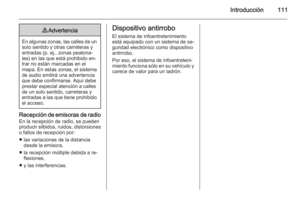 111
111 112
112 113
113 114
114 115
115 116
116 117
117 118
118 119
119 120
120 121
121 122
122 123
123 124
124 125
125 126
126 127
127 128
128 129
129 130
130 131
131 132
132 133
133 134
134 135
135 136
136 137
137 138
138 139
139 140
140 141
141 142
142 143
143 144
144 145
145 146
146 147
147 148
148 149
149 150
150






